iPhone日歷是i設備上一個非常出色的內置應用程序,可以幫助你創建、查看和管理日程或事件。對于所有iPhone用戶來說,在iPhone日歷上添加新事件非常容易。然而,當涉及到將日歷從iPhone傳輸到電腦時,許多人可能會感到困惑,不知道接下來該怎么做。創建備份對于所有iPhone用戶來說都是非常重要的,因為你的iPhone數據可能會因各種原因被刪除或丟失。現在,讓我們來了解一下三種將iPhone日歷同步到電腦的有效方法。
方法1:使用iTunes將iPhone日歷同步到電腦
使用Apple iTunes將iPhone日歷同步到電腦是一種傳統的方法。雖然這是一個可靠的選擇,但它可能會導致日歷重復。你可以按照以下方法操作:
- 在電腦上打開iTunes,并使用USB數據線連接你的iPhone。
- 點擊設備按鈕并選擇“信息”。(iPhone在iTunes中未顯示?)
- 勾選“同步日歷”框,并選擇“所有日歷”或“選定日歷”。點擊“同步”將你的iPhone日歷與你的電腦同步。
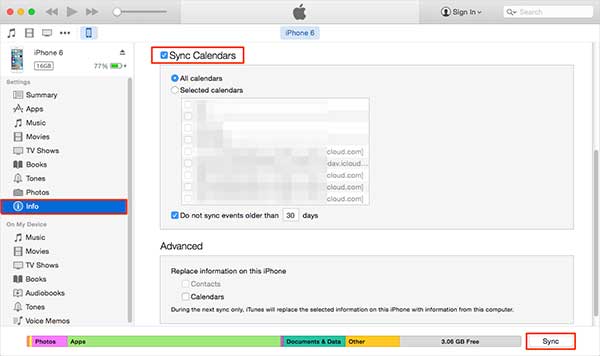
- 在日歷部分,勾選“同步日歷”框,并從列表中選擇你最喜歡的日歷軟件。
- 選擇你是想同步“所有日歷”還是“選定日歷”。
- 點擊“應用”進行同步和合并日歷。你的事件現在將出現在你的iPhone和電腦日歷上。
方法2:不使用iTunes將日歷從iPhone傳輸到電腦
要選擇性地將日歷從iPhone復制到電腦,你需要一個專業的iPhone日歷傳輸工具。這也是為什么強烈推薦iReaShare iPhone Manager的原因。這個程序是iPhone、iPad或iPod用戶的全能管理程序,被認為是最佳的iTunes替代品。你可以使用它在電腦上直接備份、編輯或管理你的iPhone數據,如日歷、聯系人、筆記、書簽、照片、音樂、視頻等。
所需工具:iReaShare iPhone Manager
- 選擇性或一次性將日歷從iPhone傳輸到電腦。
- 在傳輸前預覽并選擇數據。
- 在iPhone和電腦之間傳輸數據。
- 支持傳輸日歷、聯系人、短信、照片、視頻、音樂、筆記等。
- 直接在電腦上編輯、刪除和管理iOS數據。
- 兼容所有iOS設備,包括最新的iPhone 16/15系列。
現在,只需獲取這個強大的程序并親自試用。
步驟1:將你的iPhone連接到電腦,并啟動iPhone日歷傳輸軟件。然后,你會在設備上看到一個彈出窗口,要求你選擇“信任這臺電腦”。在設備上點擊“信任”按鈕后,在程序中點擊“繼續”,稍等片刻,你將看到如下界面:
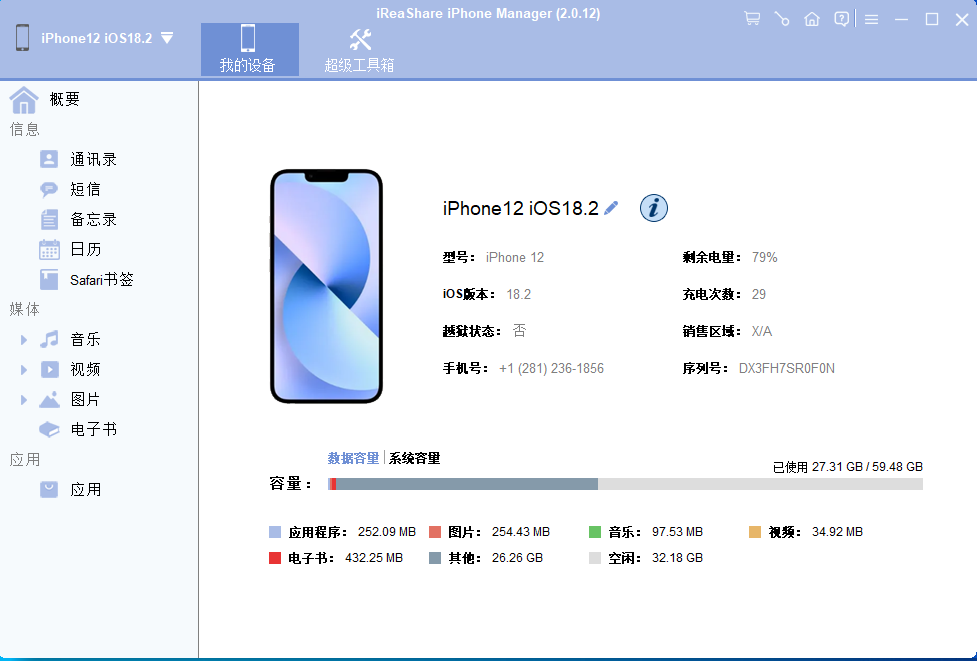
步驟2:直接點擊左側面板中的“日歷”選項,進入“日歷”類別。然后,你可以在程序中逐一查看并定位目標文件。
步驟3:當你選中所有需要的日歷時,你可以點擊“導出”按鈕將它們保存到你的電腦上。得益于其強大的傳輸速度,你可以在幾秒鐘內將iPhone日歷傳輸到電腦。
方法3:使用iCloud將iPhone日歷備份到電腦
這里還有一個額外的提示,幫助你使用iCloud將iPhone日歷備份到你的電腦。按照以下步驟操作:
- 解鎖你的iPhone,進入“設置 > [你的Apple ID] > iCloud”,并打開“日歷”選項。等待日歷與iCloud同步。
- 在電腦上訪問iCloud網站,并使用與你的iPhone相同的Apple ID登錄。
- 點擊儀表盤中的“日歷”。在左側菜單中,選擇你想要備份的日歷,然后點擊“共享 > 公共日歷”并復制提供的URL。
- 打開一個新的瀏覽器標簽頁,將復制的URL粘貼到地址欄中,并將“webcal”替換為“http”。按下“回車”,日歷將作為ICS文件下載到你的電腦上。
- 返回iCloud網站,點擊備份日歷旁邊的“共享”按鈕,切換回“私人日歷”,并取消勾選“公共日歷”。
結語
以上提示向你展示了如何使用iTunes、iCloud和iPhone數據傳輸工具將iPhone日歷備份到電腦。由于你的日歷包含重要事件,因此正確備份它是至關重要的。
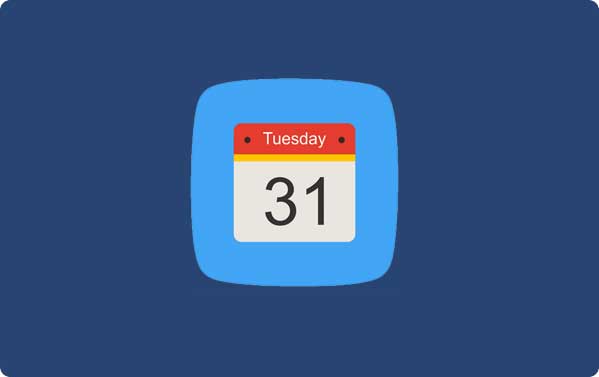



)










實驗手冊)




